Вставка данных из рисунка — Служба поддержки Майкрософт
Хотите превратить изображения с данными таблицы в данные, которые можно редактировать в Excel? С помощью функции «Данные из рисунка » это очень просто.
Windows: 2210 (сборка 15723)
Mac: 16.38
iOS: 2.26
Android: 16.0.11500
С помощью функции Данные из рисунка можно вставлять данные из снимка экрана в буфер обмена или файл изображения с компьютера.
Важно: Поддерживаются только следующие наборы символов: английский, боснийский, хорватский, чешский, датский, голландский, финский, французский, немецкий, венгерский, итальянский, норвежский, польский, португальский, румынский, сербский, словацкий, словенский, испанский, шведский и турецкий.
Как это работает
На изображении должны отображаться только данные, которые требуется импортировать. При необходимости обрезка изображения.
-
Избегайте изображений, на которых данные изображены под углом— перспектива должна быть лобовой и сфокусированной.
После выбора рисунка в диалоговом окне Данные из рисунка отображается ход выполнения excel, анализив изображение на наличие данных.
-
Просмотрите результаты, внесите необходимые исправления данных и нажмите кнопку Вставить данные.
Запись данных из изображения. Существует два метода:
|
Способ |
Инструкции |
Советы |
|
Использование существующего файла рисунка |
Щелкните Данные > из рисунка > рисунок из файла. |
|
|
|
Создайте снимок экрана таблицы и щелкните Данные > из рисунка > Рисунок из буфера обмена. |
Возможные действия
Импорт данных из примера файла изображения Щелкните правой кнопкой мыши следующее изображение и сохраните локальную копию, а затем выберите пункт Данные > из рисунка > Рисунок из файла и следуйте инструкциям на экране, чтобы преобразовать рисунок в данные.

-
Снимок экрана таблицы с веб-сайта
-
Снимок некоторых печатных данных Может быть, вы хотите получить данные из предыдущих налоговых деклараций в Excel, и у вас есть только печатные копии.

С помощью функции «Данные из рисунка» можно вставлять данные из вырезки экрана в буфер обмена, файл изображения с компьютера или с камеры iPhone.
Важно: Поддерживаются только следующие наборы символов: английский, боснийский, хорватский, чешский, датский, голландский, финский, французский, немецкий, венгерский, итальянский, норвежский, польский, португальский, румынский, сербский, словацкий, словенский, испанский, шведский и турецкий.
Как это работает
-
Запись данных из изображения.
 Существует три метода:
Существует три метода:Способ
Инструкции
Советы
Щелкните Данные > данные из рисунка > рисунок из файла.

-
На изображении должны отображаться только данные, которые требуется импортировать. При необходимости обрезка изображения.
-
Избегайте изображений, на которых данные изображены под углом— перспектива должна быть лобовой и сфокусированной. Если применимо, рассмотрите возможность исправления перспективы с помощью элементов управления iPhone.
Создание снимка экрана
Создайте снимок экрана таблицы, а затем выберите Данные > данные из рисунка > рисунок из буфера обмена.

Сканирование данных с помощью iPhone (Требуется, чтобы iPhone был настроен для использования камеры непрерывности.)
-
В Excel щелкните ячейку правой кнопкой мыши и выберите пункт Сканировать документы.
-
Нацели камеру iPhone на данные.

Настройте освещение и фокус, а затем нажмите кнопку, чтобы сделать снимок.
-
Внесите дополнительные изменения в изображение, а затем нажмите Кнопку Сохранить.
-
Документ, который вы сканируете, должен быть максимально хорошо освещен.
-
Убедитесь, что вы сканируете только данные, которые требуется импортировать.

-
Не сканируйте под углом — нацеливайте непосредственно на данные. При необходимости используйте элементы управления iPhone для внесения изменений в отсканированное изображение.
-
-
После захвата рисунка в диалоговом окне Данные из рисунка отображается ход выполнения Excel, анализируя изображение на наличие данных.
-
Просмотрите результаты, внесите необходимые исправления данных и нажмите кнопку Вставить данные.

Возможные действия
-
Импорт данных из примера файла изображения Щелкните правой кнопкой мыши следующее изображение и сохраните локальную копию, а затем выберите Данные > данные из рисунка > рисунок из файла и следуйте инструкциям на экране, чтобы преобразовать рисунок в данные.
-
Сканирование некоторых данных из книги или журнала Если вы видите интересные данные в книге и хотите использовать их в Excel, это отличный способ пропустить ввод.
 Если у вас iPhone, щелкните правой кнопкой мыши в Excel на компьютере Mac и выберите Пункт Сканировать документы. Ваш iPhone загорится. Затем вы можете сфотографировать данные и следовать инструкциям на экране, чтобы в течение всего времени перенести данные в Excel.
Если у вас iPhone, щелкните правой кнопкой мыши в Excel на компьютере Mac и выберите Пункт Сканировать документы. Ваш iPhone загорится. Затем вы можете сфотографировать данные и следовать инструкциям на экране, чтобы в течение всего времени перенести данные в Excel. -
Снимок экрана таблицы с веб-сайта Если вы когда-либо пытались скопировать и вставить некоторые данные с веб-сайта, вы, скорее всего, заметили, что после вставки форматирование выглядит иначе, чем на веб-сайте. Вместо этого попробуйте записать вырезку экрана таблицы (нажав клавиши SHIFT+CTRL+CMD+4 на компьютере Mac), а затем выберите Данные > Данные из рисунка > рисунок из буфера обмена. Затем следуйте инструкциям на экране.
org/ListItem»>
Снимок некоторых печатных данных Может быть, вы хотите получить данные из предыдущих налоговых деклараций в Excel, и у вас есть только печатные копии. Просто сфотографируйте каждый из них, перенесите их на компьютер Mac (oneDrive отлично подходит для этого). Затем щелкните Данные > данные из рисунка > рисунок из файла и следуйте инструкциям на экране, чтобы преобразовать рисунок в данные.
Начало работы
Откройте Excel на телефоне или планшете и нажмите кнопку Вставка данных из рисунка для начала работы.
Затем необходимо ограничить поле для ваших данных, пока вокруг не них не появится красная рамка, после чего нужно нажать кнопку снимка. При необходимости вы можете использовать маркеры изменения размера по краям изображения, чтобы обрезать его до нужного размера.
Эффективный AI движок в Excel обработает изображение и преобразует его в таблицу. При первом импорте данных он даст вам возможность исправить любые проблемы, которые были выявлены во время преобразования. Нажмите Пропустить чтобы перейти к следующей проблеме, или Изменить, чтобы исправить проблему.
Нажмите Вставить, когда вы закончите работу, и Excel завершит процесс преобразования и отобразит данные.
Использование Приложение Office
Если вам нравится использовать Приложение Office, вы можете сделать то же самое оттуда.
- org/ListItem»>
-
Наведите камеру на нужный стол и нажмите кнопку захвата. Приложение автоматически обрезает рисунок, чтобы включить только таблицу. При необходимости настройте обрезку с помощью маркеров изменения размера по краям изображения. По завершении выберите Подтвердить . Приложение извлекает данные из рисунка и отображает предварительный просмотр таблицы.
-
Выберите Открыть , чтобы открыть таблицу в Excel. Если Приложение Office обнаружили в таблице какие-либо проблемы, например опечатки, вызванные процессом извлечения, он спрашивает, как их обрабатывать.
 Выполните одно из указанных ниже действий.
Выполните одно из указанных ниже действий.-
Выберите Открыть в любом случае , чтобы открыть таблицу вExcel и устранить все проблемы.
-
Выберите Проверить , чтобы устранить проблемы в Приложение Office. Для каждой проблемы выберите Пропустить , чтобы перейти к следующей проблеме, или используйте экранную клавиатуру для ее устранения. После решения каждой проблемы таблица откроется вExcel.
-
-
После редактирования таблицы по своему усмотрению не забудьте сохранить ее.

ОткройтеПриложение Office на телефоне и выберите Действия > изображение в таблицу.
Важно: Поддерживаются только следующие наборы символов: английский, боснийский, хорватский, чешский, датский, голландский, финский, французский, немецкий, венгерский, итальянский, норвежский, польский, португальский, румынский, сербский, словацкий, словенский, испанский, шведский и турецкий.
См. также
Получить Office для Android
Видео: начало работы с Excel для Android
Справка по Excel для Android
Конвертер изображений (Онлайн и бесплатно) — Convertio
Сконвертируйте онлайн файлы изображений любого формата
Выберите файлы
Перетащите файлы сюда.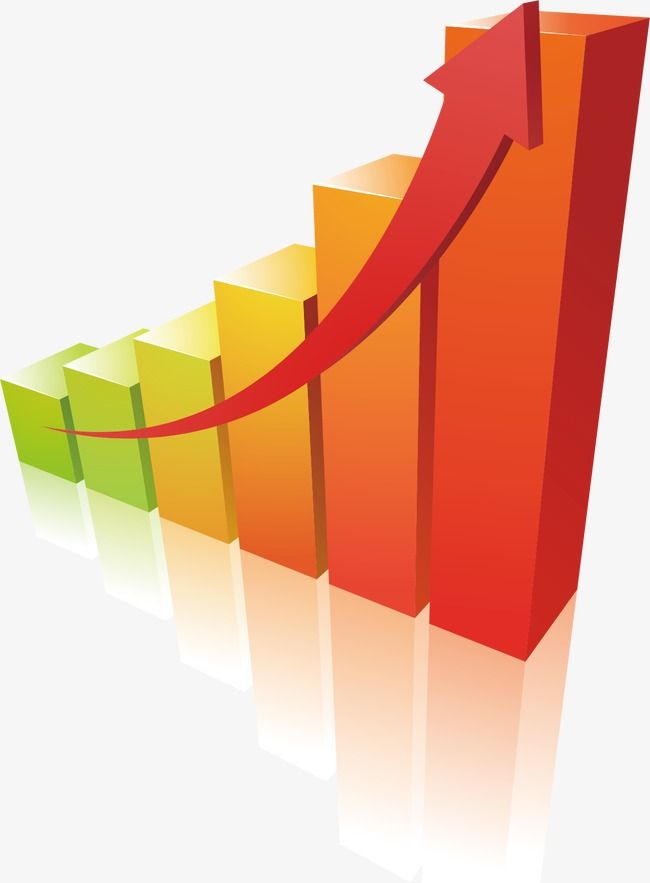 100 MB максимальный размер файла или Регистрация
100 MB максимальный размер файла или Регистрация
Быстрое преобразование
Convertio — это облачное решение, а значит, все преобразования файлов выполняются на наших серверах и не замедляют работу вашей операционной системы.
Работает онлайн
Вам не нужно загружать или устанавливать какую-либо программу на ваше устройство, потому что конвертер изображений работает полностью онлайн.
Поддерживает любой формат
Инструмент работает с любыми современными форматами изображений, такими как: JPEG, PNG, TIFF, BMP и так далее. В целом поддерживается преобразование 11331 форматов изображений.
Дружественный интерфейс
Интерфейс разработан таким образом, чтобы быть интуитивно понятным любому пользователю, и позволять сконвертировать необходимый файл всего одним кликом мыши.
Как конвертировать
Перетащите фотографию или изображение на страницу, нажмите кнопку «Конвертировать», немного подождите и, когда все будет готово, загрузите результат. Так просто!
Так просто!
Безопасный конвертер
Мы не храним ваши файлы дольше 24 часов, по истечению этого времени мы навсегда удаляем их с наших серверов. Вы можете быть уверены, что никто не имеет к ним доступа всё это время. Узнать больше о безопасности.
Поддерживаемые Форматы
Формат
Описание
Конвертации
CR2
Canon Digital Camera Raw Image Format
Конвертер CR2
CRW
Canon Digital Camera Raw Image Format
Конвертер CRW
DCM
DICOM (Digital Imaging and Communications in Medicine image)
Конвертер DCM
JPEG
Объединенная группа экспертов в области фотографии
Конвертер JPEG
JPG
Объединенная группа экспертов в области фотографии
Конвертер JPG
K25
Kodak Digital Camera Raw Image Format
Конвертер K25
KDC
Kodak Digital Camera Raw Image Format
Конвертер KDC
NEF
Nikon Digital SLR Camera Raw Image File
Конвертер NEF
NRW
Nikon Digital SLR Camera Raw Image File
Конвертер NRW
ORF
Olympus Digital Camera Raw Image File
Конвертер ORF
PGM
Портативное изображение в оттенках серого
Конвертер PGM
RGBA
Raw red, green, blue, and alpha samples
Конвертер RGBA
RGBO
Raw red, green, blue, and opacity samples
Конвертер RGBO
RGF
LEGO Mindstorms EV3 Robot Graphic Format
Конвертер RGF
XBM
X Windows system bitmap (black and white)
Конвертер XBM
XWD
X Windows system window dump (color)
Конвертер XWD
Рейтинг конвертации изображений
4.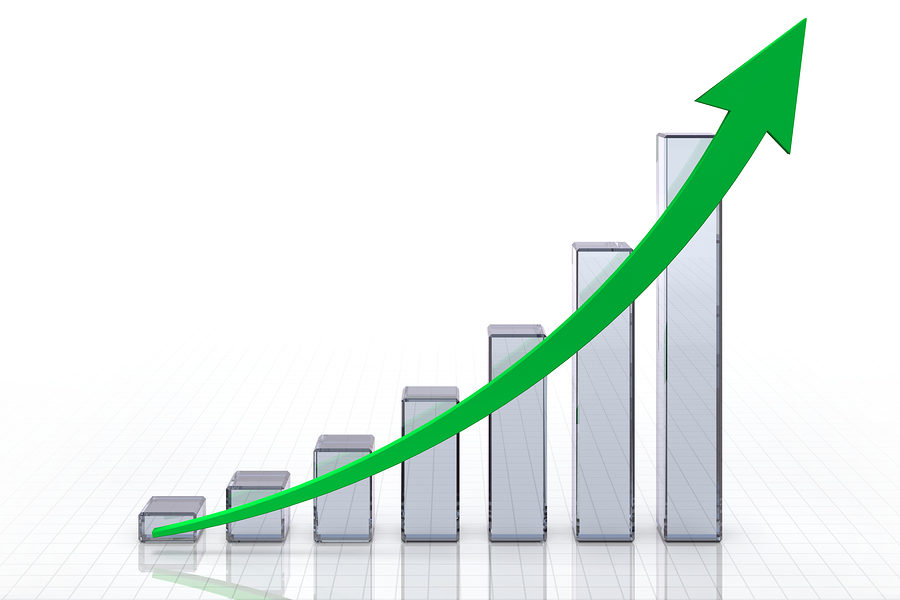 6 (7,311,739 голосов)
6 (7,311,739 голосов)
Вам необходимо сконвертировать и скачать любой файл, чтобы оценить конвертацию!
Bar Graph Stock-Fotos und Bilder
- CREATIVE
- EDITORIAL
- VIDEOS
Beste Übereinstimmung
Neuestes
Ältestes
Am beliebtesten
Alle Zeiträume24 Stunden48 Stunden72 Stunden7 Tage30 Tage12 MonateAngepasster Zeitraum
Lizenzfrei
Lizenzpflichtig
RF и RM
Durchstöbern Sie 4.877
гистограмма Stock-Photografie und Bilder. Odersuchen Sie nach balkendiagramm oder balken, um noch mehr faszinierende Stock-Bilder zu entdecken. прозрачность слайдов гистограммы — гистограмма стоковые фотографии и изображениябизнесмен смотрит на гистограмму — гистограммы стоковые фотографии и изображения stock-grafiken, -clipart, -cartoons und -symbolBright Pink гистограмма ДНК с указателем конференц-зал с проекционным экраном, показывающим гистограмму позади нее — гистограмма стоковые фото и изображения — гистограммы со стоковыми фотографиями и кружками и гистограммы поверх чисел диаграммы — гистограмма сток-график, -клипарт, -мультфильмы и -символгистограмма, наложенная на электрическую диаграмму — гистограмма сток-график, -клипарт, -мультфильмы и -символ небоскребы и столбчатая диаграмма — гистограмма стоковые фотографии и двунаправленная гистограмма, показывающая снижение прибыли — гистограмма стоковые фотографии и двусторонняя таблица для конференций; женщина, указывающая на флипчарт с гистограммой — гистограмма стоковые фотографии и бильдербарный фон графика — гистограмма сток-график, -клипарт, -мультфильмы и -символ абстрактный цифровой композит, 3-й гистограмма — гистограмма сток-график, -клипарт, -мультфильмы и -символическая диаграмма и столбчатая диаграмма — гистограмма стоковые фотографии и двунаправленная гистограмма — гистограмма стоковые фотографии и двунаправленная гистограмма на мониторе компьютера — гистограмма стоковые фотографии и двусторонняя гистограмма — гистограмма стоковые фотографии и двусторонняя гистограмма — гистограмма стоковые фотографии и изображения гистограммы — гистограммы стоковые фотографии и изображения гистограммы — гистограммы стоковые фотографии и изображения гистограммы — гистограммы стоковые фотографии и изображения гистограммы — гистограмма стоковые фотографии и изображения гистограмма — гистограммы стоковые фотографии и изображения гистограммы — гистограммы стоковые фотографии и изображения объем продаж гистограмма на мониторе компьютера — гистограмма стоковые фотографии и изображения гистограмма на компьютере монитор — гистограмма стоковые фото и изображения гистограмма на мониторе компьютера — гистограмма стоковые фотографии и двунаправленная гистограмма на мониторе компьютера — гистограмма стоковые фотографии и двунаправленная гистограмма на мониторе компьютера — гистограмма стоковые фотографии и двунаправленная гистограмма на мониторе компьютера — гистограмма сток- фото и изображениякрупный план гистограммы на мониторе компьютера — гистограммы стоковые фотографии и изображениякрупный план гистограммы — гистограммы стоковые фотографии и изображениядетали гистограммы — гистограммы стоковые фотографии и изображениядетали бара график — гистограмма стоковые фотографии и изображенияподробности гистограммы — гистограммы стоковые фотографии и изображениякрупный план гистограммы — гистограммы стоковые фотографии и изображения auf computer internet kommunikation technologie dreickige noden muster undergrund — гистограмма фондовая графика, -клипарт, -мультфильмы и -символинфографика-вертикаль balkendiagramm — гистограмма фондовая графика, -клипарт, -мультфильмы и -символинфографика-балкендиаграмма — гистограмма st ock-grafiken, -clipart, -cartoons und -symbolebalkengrafik auf computer internet kommunikation technologie dreieckige noden must must must-intergrund — bar graph stock-grafiken, -clipart, -cartoons und -symbolebar steigende graph liniensymbol — bar graph stock-grafiken, -clipart, — Cartoons und -symbolebar-graph-liniensymbol absteigend — bar graph stock-grafiken, -clipart, -cartoons und -symbolebar graph — bar graph stock-fotos und bilderbalkengrafik auf computer geld blaues symbol musterhintergrund — bar graph stock-grafiken, -clipart, -мультфильмы и -symbolemulti-colored гистограмма — гистограмма stock-fotos и bilderwhite гистограмма со стрелкой — гистограмма stock-fotos и bilderbar график и стрелка с бизнес-планом — гистограмма stock-fotos и bilderbar график и стрелка с формулой — bar график стоковые фотографии и изображения гистограмма со стрелкой — гистограмма стоковые фотографии и изображения деловые люди обсуждают гистограмму — гистограмма стоковые фотографии и изображения деловые люди обсуждают гистограмму в офисе — b гистограмма стоковые фотографии и бильдерзолотые слитки в формировании гистограммы — гистограмма стоковые фотографии и бильдермультиэтнические деловые встречи, geschäftsfrau Holding гистограмма — гистограмма стоковые фотографии и бильдерпинк гистограмма минимум — гистограмма стоковые фотографии и изображения фон 82Линейный график картинки | Скачать бесплатные картинки на Unsplash
Line Graph Pictures | Скачать бесплатные изображения на Unsplash- A Photophotos 10k
- A Стоп фотосколков 10K
- Группа людей 0
Веб -сайт
Транзакция
Отчет
Spreadsheep
Продажа
Research
Spreadsheep
Продажа
Research
. серый обоибогатстводеньги изображения и картинки
серый обоибогатстводеньги изображения и картинки
утверждениекруговая диаграммаэлектронная таблица
Hd pattern wallpapersHd geometric wallpapersHd wave wallpapers
Texture backgroundsHq background imagesHd blue wallpapers
Hd abstract wallpaperslineHd orange wallpapers
architectureHd iphone wallpapersIphone backgrounds
horizon linevilla rosaItaly pictures & images
gujaratsuratongc bridge
united statesmachine learningcrooked lake
–––– –––– –––– – –––– – –––– –– – –– –––– – – –– ––– –– –––– – –.
dataaccountsbudget
Website backgroundsmarketingoffice
analysisworkfunds
documentstrategysato energia — luce e gas — sede centrale
businessHd computer wallpapersweb
Sports imagesfinishing linefinish line
Birds imagesAnimals images & picturesdahod
utahroadLandscape images & pictures
usamequon nature preservewest окружная линия дороги
Связанные коллекции
Человеческая шаблона
751 Фотографии · Куратор Indi. cade
cadeОбъекты
298 Фотографии · Куратор Maria ParkerГеометрические фоновые дизайны
157 Фотографии · Куратор Джен МакКейнLas Vegasmant.
ЗаявлениеКруговая диаграммаэлектронная таблица
документыСтратегия энергии — luce e gas — sede Centrale
Текстурные фоныHq фоновые изображенияHd синие обои
Birds imagesAnimals images & picturesdahod
usamequon nature preservewest county line road
united statesmachine learningcrooked lake
dataaccountsbudget
analysisworkfunds
businessHd computer wallpapersweb
Sports imagesfinishing linefinish line
architectureHd iphone wallpapersIphone backgrounds
Las vegas pictures & imagesyellow lineasphalt
–––– –––– –––– – –––– – –––– –– – –– –––– – – –– ––– –– –––– – – .
HD Grey Wallpaperswealthmoney Изображения и картинки
. 298 фото · Куратор Мария Паркер
Геометрический фон
157 фото · Куратор Джен МаккейнutahroadLandscape images & pictures
horizon linevilla rosaItaly pictures & images
gujaratsuratongc bridge
Isaac Smith
graphsurveytransaction
Isaac Smith
dataaccountsbudget
–––– –––– –––– – ––– – – –––– –– – –– –––– – – –– ––– –– –––– – –.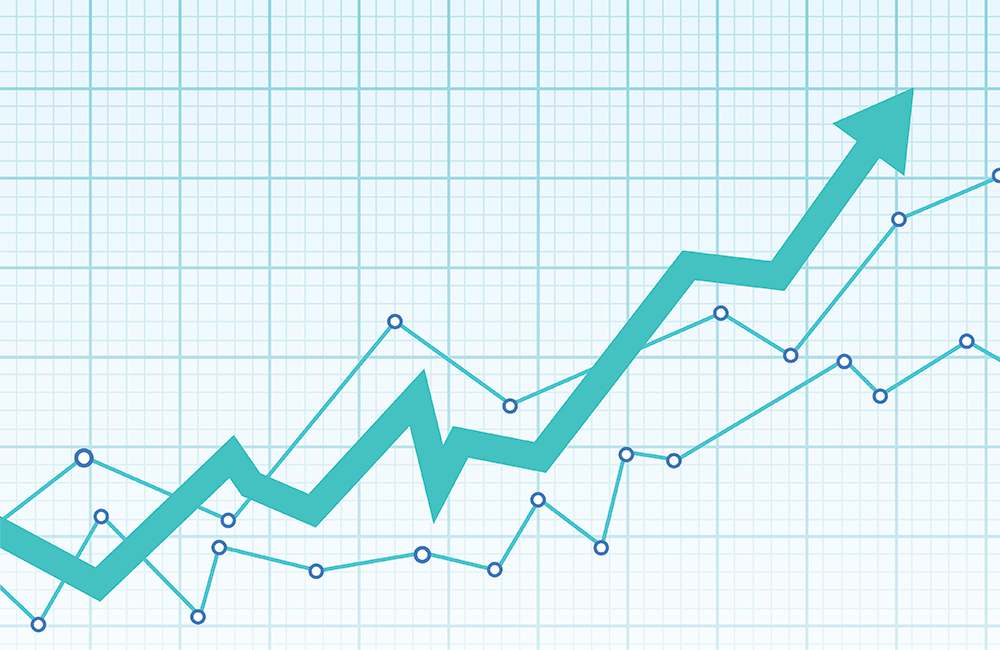


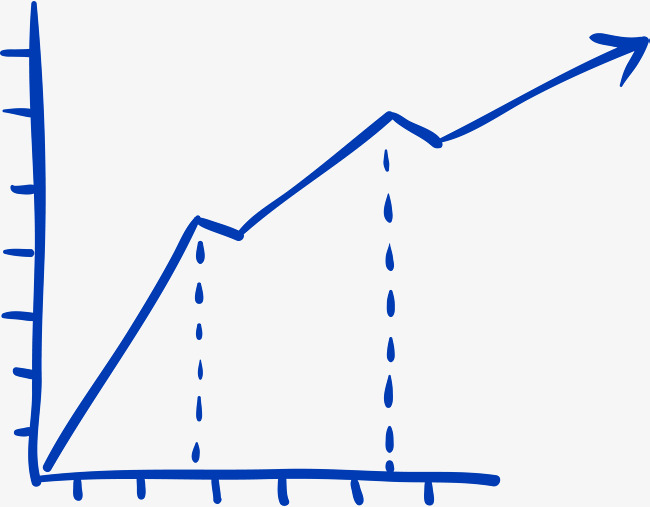

 Существует три метода:
Существует три метода:




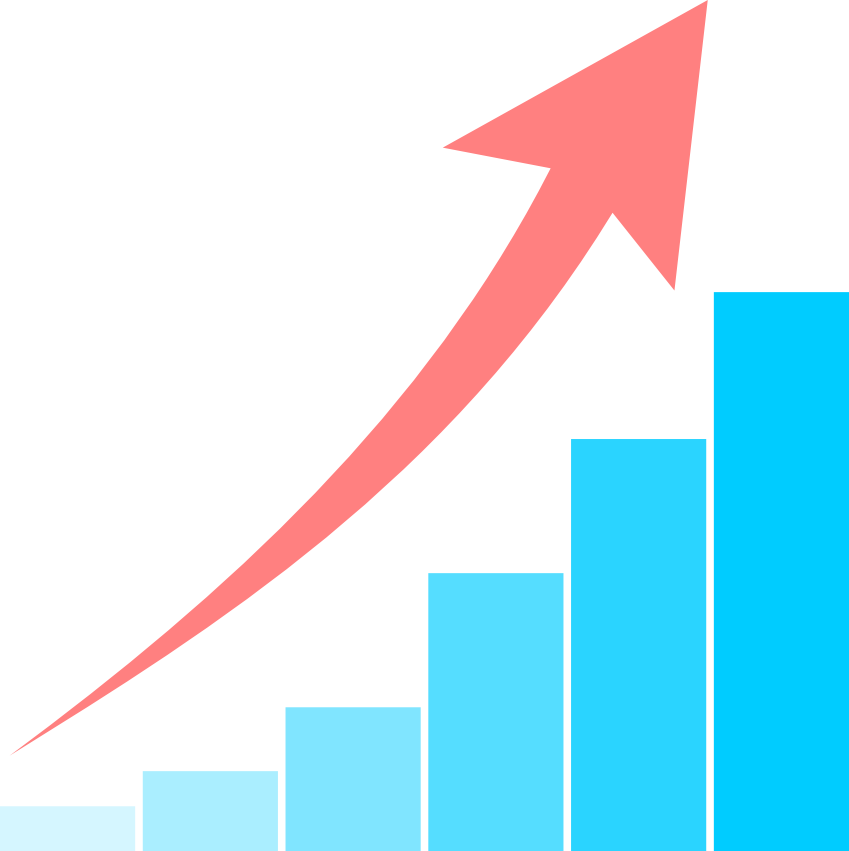 Если у вас iPhone, щелкните правой кнопкой мыши в Excel на компьютере Mac и выберите Пункт Сканировать документы. Ваш iPhone загорится. Затем вы можете сфотографировать данные и следовать инструкциям на экране, чтобы в течение всего времени перенести данные в Excel.
Если у вас iPhone, щелкните правой кнопкой мыши в Excel на компьютере Mac и выберите Пункт Сканировать документы. Ваш iPhone загорится. Затем вы можете сфотографировать данные и следовать инструкциям на экране, чтобы в течение всего времени перенести данные в Excel. Выполните одно из указанных ниже действий.
Выполните одно из указанных ниже действий.